So erzwingen Sie das Beenden eines Prozesses auf einem Mac-Computer
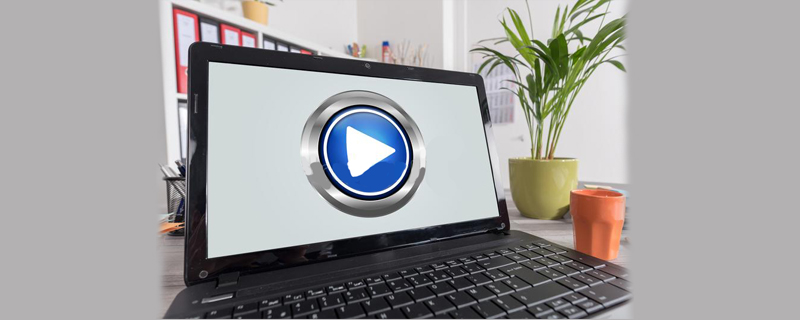
Klicken Sie auf „Launchpad“ und dann auf „Andere“.
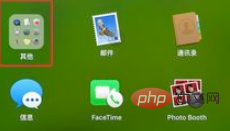
Klicken Sie auf der Seite „Andere“ auf „Aktivitätsmonitor“. , suchen Sie den Prozess, der beendet werden muss, klicken Sie zur Auswahl
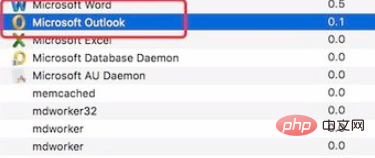
Klicken Sie nach Auswahl des Prozesses auf die Schaltfläche X in der oberen linken Ecke
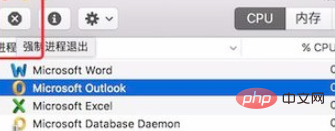
Danach erscheint ein Bestätigungsfenster. Klicken Sie in diesem Fenster auf die Schaltfläche „Beenden erzwingen“
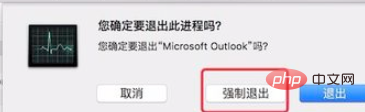
Das obige ist der detaillierte Inhalt vonSo erzwingen Sie das Beenden eines Prozesses auf einem Mac-Computer. Für weitere Informationen folgen Sie bitte anderen verwandten Artikeln auf der PHP chinesischen Website!

Heiße KI -Werkzeuge

Undresser.AI Undress
KI-gestützte App zum Erstellen realistischer Aktfotos

AI Clothes Remover
Online-KI-Tool zum Entfernen von Kleidung aus Fotos.

Undress AI Tool
Ausziehbilder kostenlos

Clothoff.io
KI-Kleiderentferner

AI Hentai Generator
Erstellen Sie kostenlos Ai Hentai.

Heißer Artikel

Heiße Werkzeuge

Notepad++7.3.1
Einfach zu bedienender und kostenloser Code-Editor

SublimeText3 chinesische Version
Chinesische Version, sehr einfach zu bedienen

Senden Sie Studio 13.0.1
Leistungsstarke integrierte PHP-Entwicklungsumgebung

Dreamweaver CS6
Visuelle Webentwicklungstools

SublimeText3 Mac-Version
Codebearbeitungssoftware auf Gottesniveau (SublimeText3)

Heiße Themen
 1381
1381
 52
52
 3 Tipps zum einfachen Anpassen Ihres Mac-Computernamens, Hostnamens und Bonjour-Namens
Mar 06, 2024 pm 12:20 PM
3 Tipps zum einfachen Anpassen Ihres Mac-Computernamens, Hostnamens und Bonjour-Namens
Mar 06, 2024 pm 12:20 PM
Viele Mac-Benutzer neigen dazu, den Standardnamen ihres Geräts beizubehalten und denken möglicherweise nie darüber nach, ihn zu ändern. Viele Leute entscheiden sich dafür, den Namen aus der Ersteinrichtung beizubehalten, beispielsweise „Johnnys MacBook Air“ oder einfach „iMac“. Zu lernen, wie Sie den Namen Ihres Mac ändern, ist eine sehr nützliche Fähigkeit, insbesondere wenn Sie über mehrere Geräte verfügen, da Sie diese schnell unterscheiden und verwalten können. Als Nächstes zeigen wir Ihnen Schritt für Schritt, wie Sie den Computernamen, den Hostnamen und den Bonjour-Namen (lokaler Hostname) im macOS-System ändern. Warum sollten Sie Ihren Mac-Namen ändern? Das Ändern des Namens Ihres Mac kann nicht nur Ihre Persönlichkeit zeigen, sondern auch dazu beitragen, das Benutzererlebnis zu verbessern: Personalisieren Sie Ihren Mac: Der Standardname entspricht möglicherweise nicht Ihrem Geschmack. Ändern Sie ihn in einen Namen, der Ihnen gefällt.
 pkg-Datei auf dem Mac installieren?
Feb 20, 2024 pm 03:21 PM
pkg-Datei auf dem Mac installieren?
Feb 20, 2024 pm 03:21 PM
Vorwort: Heute stellt Ihnen diese Website relevante Inhalte zur Installation von PKG-Dateien auf dem Mac vor. Vergessen Sie nicht, dieser Website zu folgen und jetzt damit zu beginnen! Die vorherige Version von macos pkg kann nicht zum Aktualisieren des Betriebssystems installiert werden: Wenn Ihr Laptop eine ältere Betriebssystemversion verwendet, wird empfohlen, ein Upgrade auf die neueste Betriebssystemversion durchzuführen. Denn ältere Versionen unterstützen möglicherweise nicht die Installation des neuesten macOS-Systems. Wählen Sie im Festplatten-Dienstprogramm „Löschen“, wählen Sie dann die MacOS-Erweiterung im Format aus, aktivieren Sie nicht die Verschlüsselungsoption und wählen Sie nicht das APFS-Format aus und klicken Sie schließlich auf die Schaltfläche „Löschen“, um das Problem zu lösen, dass der Vorgang nicht abgeschlossen werden kann macOS-Installation. Ziehen Sie das Symbol der Anwendung in die Datei, die mit „App“ beginnt
 So richten Sie WeChat Mac ein, um Sprachnachrichten automatisch in Text umzuwandeln – So richten Sie die Konvertierung von Sprache in Text ein
Mar 19, 2024 am 08:28 AM
So richten Sie WeChat Mac ein, um Sprachnachrichten automatisch in Text umzuwandeln – So richten Sie die Konvertierung von Sprache in Text ein
Mar 19, 2024 am 08:28 AM
Kürzlich haben einige Freunde den Redakteur gefragt, wie man WeChat Mac so einrichtet, dass er Sprachnachrichten automatisch in Text umwandelt. Im Folgenden finden Sie eine Methode zum Einrichten von WeChat Mac, um Sprachnachrichten automatisch in Text umzuwandeln. Schritt 1: Öffnen Sie zunächst die Mac-Version von WeChat. Wie im Bild gezeigt: Schritt 2: Klicken Sie anschließend auf „Einstellungen“. Wie im Bild gezeigt: Schritt 3: Klicken Sie dann auf „Allgemein“. Wie im Bild dargestellt: Schritt 4: Aktivieren Sie anschließend die Option „Sprachnachrichten im Chat automatisch in Text umwandeln“. Wie im Bild gezeigt: Schritt 5: Schließen Sie abschließend das Fenster. Wie im Bild gezeigt:
 Detaillierte Erläuterung der Methode zur Anpassung der Linux-Prozesspriorität
Mar 15, 2024 am 08:39 AM
Detaillierte Erläuterung der Methode zur Anpassung der Linux-Prozesspriorität
Mar 15, 2024 am 08:39 AM
Detaillierte Erläuterung der Linux-Prozessprioritätsanpassungsmethode Im Linux-System bestimmt die Priorität eines Prozesses seine Ausführungsreihenfolge und Ressourcenzuteilung im System. Eine angemessene Anpassung der Priorität des Prozesses kann die Leistung und Effizienz des Systems verbessern. In diesem Artikel wird detailliert beschrieben, wie Sie die Priorität des Prozesses unter Linux anpassen, und es werden spezifische Codebeispiele bereitgestellt. 1. Überblick über die Prozesspriorität Im Linux-System ist jedem Prozess eine Priorität zugeordnet. Der Prioritätsbereich liegt im Allgemeinen zwischen -20 und 19, wobei -20 die höchste Priorität und 19 die höchste Priorität darstellt
 3 Möglichkeiten, HEIC-Fotos auf dem Mac in JPG zu konvertieren
Mar 15, 2024 pm 08:43 PM
3 Möglichkeiten, HEIC-Fotos auf dem Mac in JPG zu konvertieren
Mar 15, 2024 pm 08:43 PM
Standardmäßig nimmt das iPhone Fotos von der Kamera im HEIC-Format auf. HEIC steht für High Efficiency Image Container und kann mehr Pixeldaten als PNG- oder JPG-Dateien speichern, wodurch im Vergleich zu anderen Formaten deutlich weniger Speicherplatz auf dem iPhone-Speicher beansprucht wird. Diese Dateien funktionieren am besten auf iPhones, werden jedoch im Internet nicht allgemein akzeptiert, da sie häufig zu verschwommenen/körnigen Bildern führen, wenn Sie sie mit Geräten teilen, die nicht von Apple stammen. Um sicherzustellen, dass HEIC-Bilder auf anderen Geräten kompatibel sind, müssen Sie sie möglicherweise in das JPG-Format konvertieren. In diesem Artikel erfahren Sie, wie Sie HEIC-Bilder auf dem Mac in JPG konvertieren. So konvertieren Sie HEIC-Fotos in JPG auf dem Mac [3 Methoden] Methode
 So formatieren Sie ein Laufwerk mit GUID auf dem Mac
Apr 12, 2024 am 09:13 AM
So formatieren Sie ein Laufwerk mit GUID auf dem Mac
Apr 12, 2024 am 09:13 AM
Das Formatieren des Laufwerks Ihres Mac-Systems ist für die ordnungsgemäße Funktion von entscheidender Bedeutung. Es hilft, verschiedene Systemprobleme zu verhindern und Ihren Mac insgesamt stabiler zu machen. Während Mac natürlich verschiedene Partitionierungsschemata unterstützt, bietet GUID im Vergleich zu anderen Optionen modernere und vielseitigere Funktionen. Auch für neuere Macs unerlässlich und unterstützt größere Laufwerke, sodass Sie die beste Kompatibilität und Stabilität erhalten. In dieser Anleitung wird ausführlich erläutert, wie Sie ein Laufwerk mithilfe einer GUID unter macOS formatieren. Das heißt, fangen wir an. Warum GUID für die macOS-Installation wichtig ist. Eine GUID (vollständige Form von Globally Unique Identifier) ist ein Partitionierungsschema, das bei der Installation und Ausführung des macOS-Betriebssystems hilft. Es ist besser als herkömmlicher MBR (Hauptleitung).
 Komprimierte Dateien können auf dem Mac nicht geöffnet werden?
Feb 20, 2024 pm 02:18 PM
Komprimierte Dateien können auf dem Mac nicht geöffnet werden?
Feb 20, 2024 pm 02:18 PM
Einleitung: Dieser Artikel soll Ihnen den zugehörigen Inhalt zu komprimierten Mac-Dateien vorstellen, die nicht geöffnet werden können. Ich hoffe, er ist hilfreich für Sie. Werfen wir einen Blick darauf. Warum kann ich die dekomprimierte rar-Datei nicht auf dem Mac öffnen? Da Sie keine Mac-Dekomprimierungssoftware haben, möchte ich jedem eine Mac-Version der Dekomprimierungssoftware empfehlen. Es ähnelt der unter Windows häufig verwendeten Komprimierungssoftware wie 360-Komprimierung. Öffnen Sie einfach die Datei und entpacken Sie sie einfach. Die Schritte zum Bearbeiten einer RAR-Datei, die nicht auf einem Apple Mac-Computer geöffnet werden kann, sind wie folgt: Der erste Schritt besteht darin, die Anwendung zur Dekomprimierung der RAR-Datei zu installieren. Sie müssen Ihr Apple-ID-Konto und Ihr Passwort eingeben, um die Installation abzuschließen. Kehren Sie im zweiten Schritt nach Abschluss der Installation zum Mac-Desktop zurück und doppelklicken Sie auf die RAR-Datei, um den Dateiinhalt zu öffnen und zu dekomprimieren. 3. Schalten Sie den Strom ein
 So löschen Sie Bilddateien auf dem Mac (Mac-Bild löschen)
Feb 20, 2024 pm 02:09 PM
So löschen Sie Bilddateien auf dem Mac (Mac-Bild löschen)
Feb 20, 2024 pm 02:09 PM
Einleitung: Dieser Artikel soll Ihnen die relevanten Inhalte zum Löschen von Bilddateien auf dem Mac vorstellen. Ich hoffe, er wird Ihnen hilfreich sein. Werfen wir einen Blick darauf. Wie lösche ich schwarze Apple-Image-Wiederherstellungsdateien? Am besten installieren Sie die beiden Betriebssysteme auf unterschiedlichen Festplattenpartitionen, z. B. Laufwerk C und Laufwerk D, um die Verwaltung zu vereinfachen. Sie können „Arbeitsplatz“ öffnen, mit der rechten Maustaste auf „Eigenschaften“ klicken, dann „Erweiterte Optionen“ auswählen, dann auf „Starten und Wiederherstellen“ klicken, dann „Bearbeiten“ auswählen und dann die Startoptionen des schwarzen Apple-Systems löschen. Schließlich können Sie die Systemdateien des schwarzen Apple-Systems direkt unter Windows 7 löschen, um sicherzustellen, dass das System sauber ist. 2. Öffnen Sie zunächst Xiaobai im schwarzen Apfelbild und suchen Sie nach anderen Einstellungen. Wählen Sie als nächstes das Boot-Menü aus. Wählen Sie abschließend PE zum Löschen aus. Der dritte Schritt ist



